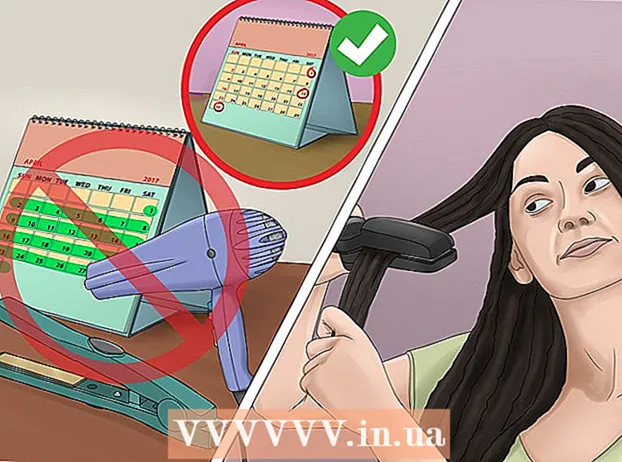Автор:
William Ramirez
Жасалған Күн:
23 Қыркүйек 2021
Жаңарту Күні:
21 Маусым 2024

Мазмұны
Ноутбуктің батареясын компьютердің барлық қуатты тұтынатын функцияларын өшіру немесе азайту арқылы ұзақ уақытқа созуға болады. Сіз ұзақ сапарға шықсаңыз да, ноутбукты жергілікті кофеханаға алып бара жатсаңыз да, компьютердің батареясын мүмкіндігінше ұзақ жұмыс істеуі үшін осы кеңестерді қолданыңыз.
Қадамдар
 1 Егер сіз ішкі желіні немесе Интернетті пайдалануды жоспарламасаңыз, сымсыз байланысты өшіріңіз. Macintosh ноутбуктерінде сымсыз қосылуға және өшіруге арналған түйме бар. Ол функционалдық пернелердің арасында пернетақтаның жоғарғы жағында орналасқан.
1 Егер сіз ішкі желіні немесе Интернетті пайдалануды жоспарламасаңыз, сымсыз байланысты өшіріңіз. Macintosh ноутбуктерінде сымсыз қосылуға және өшіруге арналған түйме бар. Ол функционалдық пернелердің арасында пернетақтаның жоғарғы жағында орналасқан.  2 Егер сіз компьютерде дыбысты пайдалануды жоспарламасаңыз, дыбыс деңгейін төмендетіңіз немесе оны толығымен өшіріңіз.
2 Егер сіз компьютерде дыбысты пайдалануды жоспарламасаңыз, дыбыс деңгейін төмендетіңіз немесе оны толығымен өшіріңіз. 3 Дисплейдің жарықтық деңгейін төмендетіңіз. Егер сіз ноутбукті жақсы жарықтандырылған бөлмеде немесе ашық күнде ашық жерде қолдансаңыз, дисплей жарықтығын екі-үш бірлікке орнатып көріңіз.
3 Дисплейдің жарықтық деңгейін төмендетіңіз. Егер сіз ноутбукті жақсы жарықтандырылған бөлмеде немесе ашық күнде ашық жерде қолдансаңыз, дисплей жарықтығын екі-үш бірлікке орнатып көріңіз.  4 Bluetooth қызметін өшіру. Егер сіз бұл құрылғыны пайдаланбайтын болсаңыз, ноутбук батареясынан қажетсіз қуат кетпеу үшін оны қауіпсіз түрде өшіруге болады.
4 Bluetooth қызметін өшіру. Егер сіз бұл құрылғыны пайдаланбайтын болсаңыз, ноутбук батареясынан қажетсіз қуат кетпеу үшін оны қауіпсіз түрде өшіруге болады.  5 Компьютерге бір тапсырма беруді үйреніңіз. Қолданылатын компьютердің жады деректерді сақтау үшін көбірек энергия жұмсайды. Сонымен қатар, көбірек жадты пайдалану экрандағы терезелер арасында жиі ауысуды немесе ноутбуктің қатты дискісіндегі пейджинг файлын белсенді пайдалануды білдіреді. Мұның бәрі ноутбуктің аккумуляторына қосымша ағызуды қажет етеді. Бірнеше қосымшалар мен терезелерді ашық қалдырудың орнына, керекті бағдарламаларды тек бір уақытта қолданыңыз. Егер сіздің ноутбукте жедел жады көп болса, онда қатты дискіні қайта жүктемеу үшін бірнеше қосымшаны ашық ұстаңыз. Компьютерде фонда жұмыс істейтін барлық қосымшаларды жабыңыз, мысалы, PDA USB синхрондау бағдарламалары немесе резервтік бағдарламалық жасақтама.
5 Компьютерге бір тапсырма беруді үйреніңіз. Қолданылатын компьютердің жады деректерді сақтау үшін көбірек энергия жұмсайды. Сонымен қатар, көбірек жадты пайдалану экрандағы терезелер арасында жиі ауысуды немесе ноутбуктің қатты дискісіндегі пейджинг файлын белсенді пайдалануды білдіреді. Мұның бәрі ноутбуктің аккумуляторына қосымша ағызуды қажет етеді. Бірнеше қосымшалар мен терезелерді ашық қалдырудың орнына, керекті бағдарламаларды тек бір уақытта қолданыңыз. Егер сіздің ноутбукте жедел жады көп болса, онда қатты дискіні қайта жүктемеу үшін бірнеше қосымшаны ашық ұстаңыз. Компьютерде фонда жұмыс істейтін барлық қосымшаларды жабыңыз, мысалы, PDA USB синхрондау бағдарламалары немесе резервтік бағдарламалық жасақтама.  6 ЖЖҚ көп пайдаланылмайтын, дискінің белсенді әрекеттерін қажет етпейтін және процессордың өңдеу қуатын тұтынбайтын қарапайым қосымшаларды іске қосыңыз. Жадты қажет ететін Microsoft Word емес, негізгі мәтіндік редакторды қолданыңыз. Ойын ойнау немесе фильм көру сияқты қосымшалар батарея қуатын көп жұмсайды.
6 ЖЖҚ көп пайдаланылмайтын, дискінің белсенді әрекеттерін қажет етпейтін және процессордың өңдеу қуатын тұтынбайтын қарапайым қосымшаларды іске қосыңыз. Жадты қажет ететін Microsoft Word емес, негізгі мәтіндік редакторды қолданыңыз. Ойын ойнау немесе фильм көру сияқты қосымшалар батарея қуатын көп жұмсайды.  7 Төтенше температурадан аулақ болыңыз. Батареялар негізгі химиялық реакциялармен жұмыс істейді және экстремалды температурада тез зарядталады. Батареяны бөлме температурасында зарядтауға және қолдануға тырысыңыз.
7 Төтенше температурадан аулақ болыңыз. Батареялар негізгі химиялық реакциялармен жұмыс істейді және экстремалды температурада тез зарядталады. Батареяны бөлме температурасында зарядтауға және қолдануға тырысыңыз.  8 Ноутбукте орнатылған қуатты басқару параметрлерін қолданыңыз. Windows XP жүйесінде Басқару тақтасындағы Қуат параметрлері мүмкіндігін басыңыз. Macintosh ноутбуктерінде «Жүйе параметрлері» бөлімінде «Энергияны үнемдеуді» іздеңіз.
8 Ноутбукте орнатылған қуатты басқару параметрлерін қолданыңыз. Windows XP жүйесінде Басқару тақтасындағы Қуат параметрлері мүмкіндігін басыңыз. Macintosh ноутбуктерінде «Жүйе параметрлері» бөлімінде «Энергияны үнемдеуді» іздеңіз.  9 USB тінтуірі немесе сыртқы диск сияқты сыртқы құрылғыларды ажыратыңыз.
9 USB тінтуірі немесе сыртқы диск сияқты сыртқы құрылғыларды ажыратыңыз. 10 Егер сіз ноутбукты біраз уақыт пайдалануды жоспарламасаңыз, «күту» режимін пайдаланудың орнына компьютерді өшіріңіз немесе оны «ұйқы режиміне» қойыңыз. Қақпақты көтергенде компьютердің жұмыс істеуге дайын болуы үшін күту режимі қуатты тұтынуды жалғастырады.
10 Егер сіз ноутбукты біраз уақыт пайдалануды жоспарламасаңыз, «күту» режимін пайдаланудың орнына компьютерді өшіріңіз немесе оны «ұйқы режиміне» қойыңыз. Қақпақты көтергенде компьютердің жұмыс істеуге дайын болуы үшін күту режимі қуатты тұтынуды жалғастырады.  11 Батарея контактілерін тазалаңыз. Батареяның металл контактілерін спиртке сәл қаныққан жұмсақ шүберекпен тазалаңыз. Таза контактілер энергия тиімділігін арттырады.
11 Батарея контактілерін тазалаңыз. Батареяның металл контактілерін спиртке сәл қаныққан жұмсақ шүберекпен тазалаңыз. Таза контактілер энергия тиімділігін арттырады.  12 Батареяларды зарядтағаннан кейін бірден қолданыңыз. Батареялар зарядталғаннан кейін тез пайдаланылмаса, олар қуатын жоғалтады. Егер сіз толық зарядталған аккумуляторды пайдаланбасаңыз, оны зарядтағаннан кейін 3 аптадан кейін сіз оны бос деп табасыз.
12 Батареяларды зарядтағаннан кейін бірден қолданыңыз. Батареялар зарядталғаннан кейін тез пайдаланылмаса, олар қуатын жоғалтады. Егер сіз толық зарядталған аккумуляторды пайдаланбасаңыз, оны зарядтағаннан кейін 3 аптадан кейін сіз оны бос деп табасыз.  13 Қатты дискіні дефрагментациялау. Қатты диск неғұрлым бөлшектенген болса, соғұрлым ол сіздің деректермен дұрыс жұмыс істеуі үшін соғұрлым көп қуат қажет.
13 Қатты дискіні дефрагментациялау. Қатты диск неғұрлым бөлшектенген болса, соғұрлым ол сіздің деректермен дұрыс жұмыс істеуі үшін соғұрлым көп қуат қажет.  14 CD немесе DVD ойнатқыштарын пайдаланудан аулақ болыңыз. Егер сіз қажетті ақпаратты оптикалық дискіде сақтасаңыз, оны үйден шықпас бұрын ноутбуктің қатты дискісіне немесе флешкаға көшіріңіз. Оптикалық дискілер CD мен DVD дискілерін ойнату кезінде көп энергия жұмсайды. Қатты дискіні немесе оптикалық дискіні жұмыс істейтін қосымшалардан аулақ болуға тырысыңыз. Музыка тыңдағыңыз келе ме? Компьютерде ән тыңдаудан гөрі портативті MP3 ойнатқышты қолданып көріңіз. Компьютерде музыка тыңдау үшін қатты дискіден қосымша жұмыс қажет болады, ол қуатты жұмсайды. MS Word немесе Excel бағдарламасында автоматты сақтау функциясын өшіріңіз. Деректерді тұрақты сақтау қатты дискіде тұрақты жұмыс жасауды қажет етеді және энергияны тұтынуды арттырады.
14 CD немесе DVD ойнатқыштарын пайдаланудан аулақ болыңыз. Егер сіз қажетті ақпаратты оптикалық дискіде сақтасаңыз, оны үйден шықпас бұрын ноутбуктің қатты дискісіне немесе флешкаға көшіріңіз. Оптикалық дискілер CD мен DVD дискілерін ойнату кезінде көп энергия жұмсайды. Қатты дискіні немесе оптикалық дискіні жұмыс істейтін қосымшалардан аулақ болуға тырысыңыз. Музыка тыңдағыңыз келе ме? Компьютерде ән тыңдаудан гөрі портативті MP3 ойнатқышты қолданып көріңіз. Компьютерде музыка тыңдау үшін қатты дискіден қосымша жұмыс қажет болады, ол қуатты жұмсайды. MS Word немесе Excel бағдарламасында автоматты сақтау функциясын өшіріңіз. Деректерді тұрақты сақтау қатты дискіде тұрақты жұмыс жасауды қажет етеді және энергияны тұтынуды арттырады.  15 Порттарды өшіру. Қолданылмаған порттар мен VGA, Ethernet, PCMCIA, USB сияқты компоненттерді өшіріңіз, иә, сымсыз байланыс. Мұны Device Manager арқылы немесе бөлек профиль орнату арқылы жасауға болады (келесі қадамды қараңыз).
15 Порттарды өшіру. Қолданылмаған порттар мен VGA, Ethernet, PCMCIA, USB сияқты компоненттерді өшіріңіз, иә, сымсыз байланыс. Мұны Device Manager арқылы немесе бөлек профиль орнату арқылы жасауға болады (келесі қадамды қараңыз).  16 Компьютерде энергияны үнемдейтін профиль жасаңыз. Ноутбукты әр түрлі жағдайларға (ұшақта, кафеде, кеңседе және т.б.) бейімдеу. Сіз мұны Hardware Profiles мәзірі арқылы жасай аласыз, Менің компьютерімді тінтуірдің оң жақ түймесімен нұқып, Параметрлерді таңдай аласыз немесе SparkleXP сияқты тегін бағдарламаны қолдана аласыз.
16 Компьютерде энергияны үнемдейтін профиль жасаңыз. Ноутбукты әр түрлі жағдайларға (ұшақта, кафеде, кеңседе және т.б.) бейімдеу. Сіз мұны Hardware Profiles мәзірі арқылы жасай аласыз, Менің компьютерімді тінтуірдің оң жақ түймесімен нұқып, Параметрлерді таңдай аласыз немесе SparkleXP сияқты тегін бағдарламаны қолдана аласыз.  17 Ноутбукті тізеңізге қойған кезде салқындатқышты қолданыңыз. Бірақ егер бұл USB қондырмасы болса, оны пайдаланбаңыз, себебі ол батареяны үнемдейді.
17 Ноутбукті тізеңізге қойған кезде салқындатқышты қолданыңыз. Бірақ егер бұл USB қондырмасы болса, оны пайдаланбаңыз, себебі ол батареяны үнемдейді.  18 Ноутбукты жастыққа, көрпеге немесе ыстық болуы мүмкін басқа жұмсақ бетке сүйенбеңіз.
18 Ноутбукты жастыққа, көрпеге немесе ыстық болуы мүмкін басқа жұмсақ бетке сүйенбеңіз. 19 Егер ноутбукте OLED дисплейі болса, ақ түсті экрандарды көрсетпеңіз. OLED дисплейлері экраны жоқ экранда әлдеқайда аз қуатты тұтынады.
19 Егер ноутбукте OLED дисплейі болса, ақ түсті экрандарды көрсетпеңіз. OLED дисплейлері экраны жоқ экранда әлдеқайда аз қуатты тұтынады.  20 Егер сіз оларды пайдаланбайтын болсаңыз, флэш -дискілер, DVD дискілері, қатты дискілер сияқты сыртқы құрылғыларды алып тастаңыз.
20 Егер сіз оларды пайдаланбайтын болсаңыз, флэш -дискілер, DVD дискілері, қатты дискілер сияқты сыртқы құрылғыларды алып тастаңыз.
Кеңестер
- Батареяны зарядтамас бұрын оны қолданыңыз. Толық зарядталған кезде, оны желіден ажыратыңыз, сонда сіздің батареяңыз ұзақ қызмет етеді және сізге жақсы өнімділік береді.
- Үстеліңізді тазалаңыз. Бұл біртүрлі естіледі, бірақ егер сізде кір, шаңды үстел болса, шаң саңылауларға түсіп, салқындатқыш желдеткішті бітеп тастайды. Ноутбуктің ішіне шаң түскенде, оны жою әлдеқайда қиын болады. Сіз оны сығылған ауамен үрлеуге тырысуға болады, бірақ ішкі бөліктерге зақым келтіру қаупі бар. Сондай -ақ, қақпақты және шаңды алып тастауға болады, бірақ ноутбукті бөлшектеу сіздің кепілдіктен айырылуы мүмкін екенін ескеріңіз. Сондықтан үстелді күнделікті болмаса да, аптасына кемінде бір рет тазалаңыз.
- Егер сіз баратын жерде ноутбукті зарядтайтын орын жоқ болса, үйден шықпас бұрын батареяны толық зарядтаңыз.
- Егер сіздің компьютеріңіз төмен болса, үзіліс жасаңыз.
- Macintosh ноутбуктері экранды уақытша өшіретін Expose функциясын ұсынады. Оны музыка тыңдаған кезде қолданыңыз, бірақ дисплейді пайдаланбаңыз немесе қысқа уақытқа шықпаңыз.
Ескертулер
- Батареяны зарядтау кезінде абай болыңыз. Сіз болмаған кезде оны ешқашан қоспаңыз немесе зарядтамаңыз. Батареялардың тез жанатын литий-иондық бөлшектерінің әсерінен жарылуының көптеген жағдайлары белгілі. Ноутбуктің батареясын зарядтауға жеңіл қарауға болмайды.
- Егер сіз компьютерді тым ұзақ пайдалансаңыз, ол қызып кетуі мүмкін және компоненттерді зақымдауы мүмкін, олардың қызмет ету мерзімін қысқартады.
- Егер сіз Интернетте ноутбукты қолдансаңыз, ештеңені өшірмеңіз, әйтпесе сіз жасаған жұмыстан айырыласыз.
- Контактілерді тазалау кезінде абай болыңыз.Батарея толығымен таусылған кезде оларды үнемі тазалаңыз және электр тогының соғуы мен қысқа тұйықталуды болдырмау үшін сәл дымқыл шүберекті қолданыңыз.